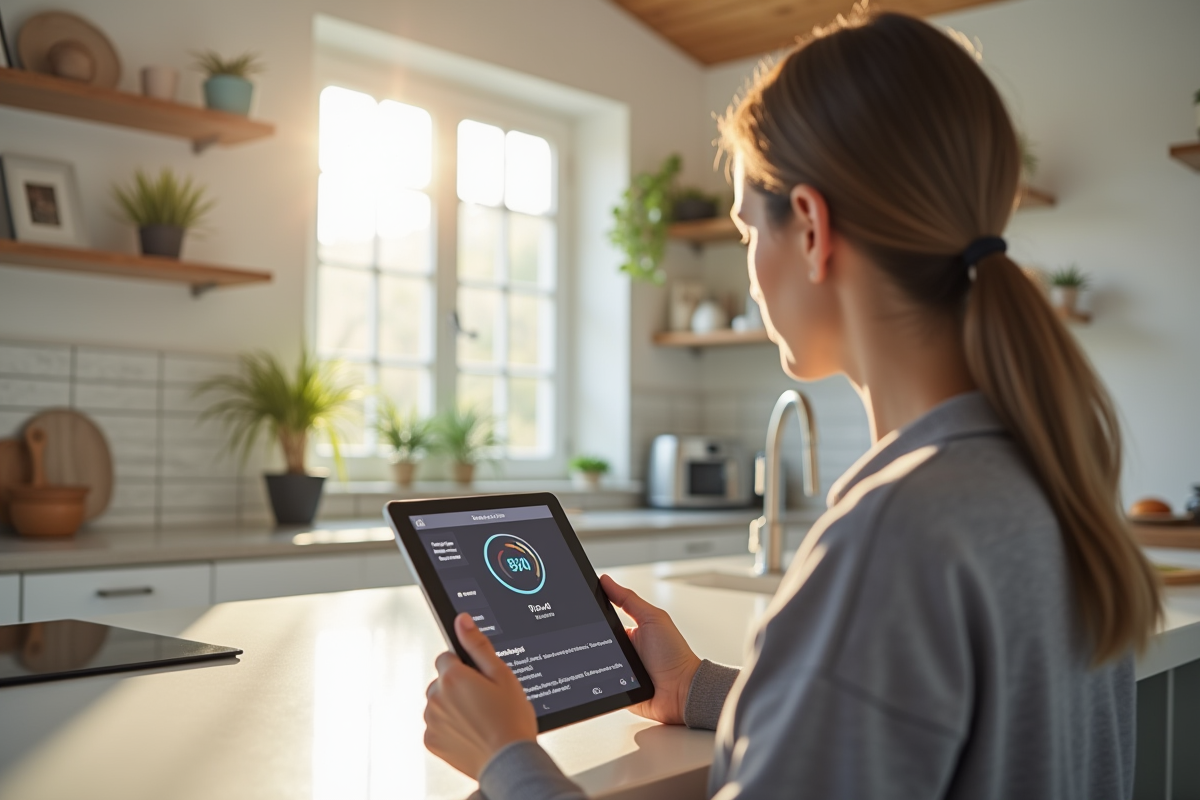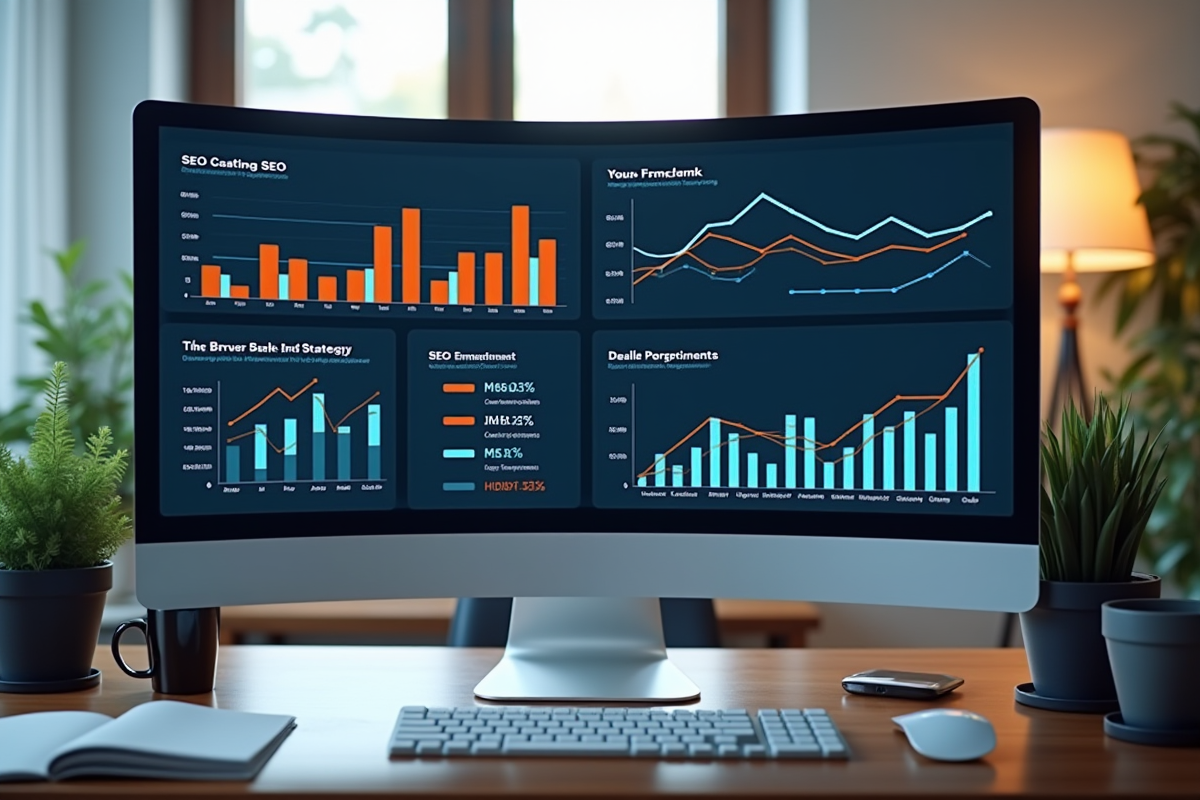Avec l'évolution rapide des technologies, configurer des appareils via des commandes vocales est désormais une réalité accessible à tous. L'assistant vocal de Google permet de simplifier cette tâche en quelques mots. Pour que cette fonctionnalité soit pleinement efficace, il faut comprendre la compatibilité de vos appareils et connaître quelques astuces pour une configuration sans encombre.
Tous les appareils ne sont pas créés égaux. Certains nécessitent des prérequis spécifiques pour être reconnus par Google Assistant. Des conseils pratiques, comme s'assurer que tous les appareils sont connectés au même réseau Wi-Fi, peuvent faire une grande différence dans le processus de configuration.
A lire aussi : Comment regarder La Flamme sans abonnement ?
Plan de l'article
Préparer votre appareil pour la configuration
Pour que votre appareil soit prêt à être configuré via Google Assistant, plusieurs étapes sont nécessaires. Assurez-vous que votre appareil Android est équipé des technologies adéquates et qu'il répond à certains critères essentiels.
Vérifiez les prérequis
- Bluetooth : activez le Bluetooth sur votre appareil Android. Cette technologie est indispensable pour la détection et la connexion rapide des appareils à proximité.
- Wi-Fi : connectez votre appareil au même réseau Wi-Fi que celui que vous utilisez pour Google Home. Une connexion stable est fondamentale pour une configuration sans heurt.
- Compte Google : assurez-vous d'être connecté à un compte Google valide. Ce compte est nécessaire pour synchroniser vos appareils avec les services Google.
Configurer les paramètres nécessaires
Accédez à la section Paramètres de votre smartphone Android pour activer les configurations nécessaires. Rendez-vous ensuite dans les Paramètres des services Google pour finaliser les ajustements. Ces étapes sont majeures pour permettre à l'Assistant Google de fonctionner correctement.
A lire aussi : Quelle est la différence entre une PS4 slim et une PS4 normal ?
Utilisation de la commande vocale
Une fois les paramètres configurés, utilisez la commande vocale 'OK Google' pour commencer la configuration. L'application Google Home vous guidera à travers les étapes pour connecter vos appareils. Suivez les instructions à l'écran pour terminer le processus.
Trouvez vos appareils à proximité et permettez à Google Assistant de rendre votre quotidien plus fluide et connecté.
Activer les paramètres nécessaires pour Ok Google
Accéder aux paramètres
Pour optimiser votre configuration avec Ok Google, accédez à la section Paramètres de votre appareil Android. Cette section est essentielle pour activer les configurations requises. Dans les paramètres, recherchez l'option Google.
Configurer les services Google
Une fois dans les paramètres Google, sélectionnez Paramètres des services Google. Cette section permet de configurer les services nécessaires pour une intégration fluide avec Ok Google. Activez les options suivantes :
- Assistant Google : cette fonctionnalité est fondamentale pour activer les commandes vocales.
- Personnalisation : activez cette option pour permettre à l'assistant de s'adapter à vos préférences.
Activer Ok Google
Dans la section Assistant Google, activez l'option Ok Google. Cela permet à votre appareil de répondre aux commandes vocales et de configurer les appareils à proximité. Suivez les instructions pour configurer votre voix.
Test de la commande vocale
Pour vérifier que tout est en ordre, utilisez la commande 'Ok Google' et donnez une directive simple, comme 'Quel temps fait-il ?'. Si l'assistant répond correctement, votre configuration est réussie.
Ces étapes assureront une intégration harmonieuse de vos appareils avec Google Assistant, facilitant ainsi leur utilisation au quotidien.
Configurer votre appareil avec la commande vocale
Préparer votre appareil pour la configuration
Avant de commencer, vérifiez que votre appareil Android dispose du Bluetooth, du Wi-Fi et d'un compte Google. Ces éléments sont essentiels pour permettre la configuration via Ok Google.
- Bluetooth : assurez-vous qu'il est activé pour permettre la détection des appareils à proximité.
- Wi-Fi : une connexion stable est nécessaire pour synchroniser les données.
- Compte Google : connectez-vous à votre compte pour accéder à l'ensemble des services Google.
Activer les paramètres nécessaires pour Ok Google
Dans les Paramètres de votre appareil, allez à la section Google et sélectionnez Paramètres des services Google. Activez les fonctionnalités suivantes :
- Assistant Google : activez cette option pour permettre les commandes vocales.
- Personnalisation : cette fonctionnalité permet d'adapter les réponses de l'assistant à vos préférences.
Utiliser la commande vocale pour configurer
Avec les paramètres activés, lancez l'application Google Home pour finaliser la configuration. Dites simplement : 'Ok Google, configurer mon appareil à proximité'. Suivez les instructions vocales pour synchroniser votre appareil.
Test de la configuration
Pour vérifier la réussite de la configuration, utilisez une commande vocale simple. Par exemple, dites : 'Ok Google, allume la lumière'. Si l'appareil répond correctement, votre configuration est terminée.
Ces étapes assurent une intégration transparente de vos appareils avec l'Assistant Google, facilitant leur utilisation quotidienne.
Résoudre les problèmes courants de configuration
Problèmes de connexion
Assurez-vous que votre appareil est correctement connecté au Wi-Fi. Une connexion instable est souvent à l'origine des échecs de configuration. Si la connexion persiste, redémarrez votre routeur et votre smartphone.
Bluetooth non détecté
Vérifiez que le Bluetooth est activé sur les deux appareils. Si cela ne fonctionne pas, déconnectez et reconnectez le Bluetooth. Vous pouvez aussi essayer de désactiver puis réactiver le mode avion pour réinitialiser les connexions sans fil.
Problèmes avec le compte Google
Assurez-vous d'être connecté au même compte Google sur tous vos appareils. Si vous rencontrez des difficultés, déconnectez-vous puis reconnectez-vous à votre compte Google. Vérifiez aussi que la synchronisation est activée dans les paramètres de votre compte.
Assistant Google ne répond pas
Si l'Assistant Google ne répond pas à vos commandes vocales, assurez-vous que le microphone de votre appareil fonctionne correctement. Vous pouvez tester le microphone en enregistrant une note vocale. Si le problème persiste, désinstallez puis réinstallez l'application Google Home.
Réinitialisation des paramètres
En dernier recours, réinitialisez les paramètres de l'application Google Home. Allez dans les paramètres de votre appareil, sélectionnez Applications, puis Google Home, et enfin, cliquez sur Effacer les données et Effacer le cache. Cela permet de repartir à zéro et de résoudre les problèmes persistants.
Ces étapes vous permettent de surmonter les obstacles courants lors de la configuration de vos appareils avec Ok Google. Simplifiez ainsi l'intégration de vos dispositifs pour une expérience utilisateur optimale.